ps 설치 시 레지스트리 값 오류 160을 쓸 수 없는 경우 수행할 작업
- 藏色散人원래의
- 2023-03-22 14:33:0715941검색
PS 설치에서 레지스트리 값을 쓸 수 없음 오류 160 해결 방법: 1. 컴퓨터에 2345 소프트웨어가 있는지 확인하고, 그렇다면 소프트웨어를 제거합니다. 2. "Win+R"을 누르고 "Regedit"를 입력하여 시스템 레지스트리를 엽니다. 을 누른 다음 "Photoshop.exe"를 찾아 Photoshop 항목을 삭제하십시오.

이 튜토리얼의 운영 환경: Windows 7 시스템, Dell G3 컴퓨터.
ps 설치 시 레지스트리 값 오류 160을 쓸 수 없으면 어떻게 해야 하나요?
PhotoShop 설치 중 오류가 발생했습니다. 레지스트리 값을 쓸 수 없습니다. 권한을 확인하세요(오류 코드 160)
1단계: 컴퓨터에 2345 소프트웨어가 있는지 확인하세요.
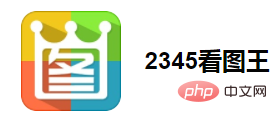
이게 왜 포토샵 설치를 막는지 모르겠네요!
첫 번째 단계가 작동하지 않으면 Win+R을 입력하여 Regedit를 입력하여 시스템 레지스트리를 엽니다
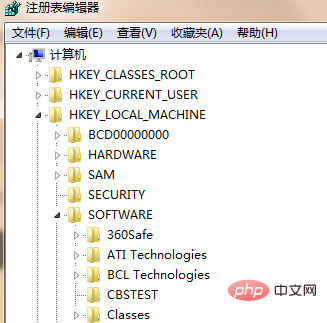
HKEY_LOCAL_MACHINESOFTWAREMicrosoftWindowsCurrentVersionApp PathsPhotoshop.exe를 확장하고 Photoshop 항목을 삭제합니다.
삭제 권한이 없으면 마우스 오른쪽 버튼을 클릭하세요. "권한" 옵션을 선택하고 "권한" 대화 상자에서 "고급" 버튼을 클릭합니다. "소유자" 탭을 클릭하고 소유자를 현재 사용자로 변경한 다음 "하위 컨테이너 및 개체의 소유자 바꾸기"를 선택한 다음 "좋아요".
이 컴퓨터를 열고 다음을 엽니다.
C 드라이브 - Program Files - Adobe 폴더(또는 Common Files 폴더에서 Adobe 폴더를 찾아)를 모두 삭제합니다.
더 많은 관련 지식을 알고 싶다면 FAQ 칼럼을 방문해주세요!
위 내용은 ps 설치 시 레지스트리 값 오류 160을 쓸 수 없는 경우 수행할 작업의 상세 내용입니다. 자세한 내용은 PHP 중국어 웹사이트의 기타 관련 기사를 참조하세요!

